
ເມື່ອ iPhone ເລີ່ມຕົ້ນເຮັດວຽກທີ່ບໍ່ຖືກຕ້ອງ, ວິທີທີ່ມີປະສິດຕິຜົນທີ່ສຸດໃນການກໍາຈັດບັນຫາຊອບແວ - ປະຕິບັດຂັ້ນຕອນການຟື້ນຟູ. ມັນແມ່ນສໍາລັບຈຸດປະສົງເຫຼົ່ານີ້ທີ່ໂຫມດ DFU ແມ່ນສະຫນອງໃຫ້ - ເພື່ອຟື້ນຟູ iPhone ແລະກັບຄືນສູ່ສະພາບປົກກະຕິ.
ພວກເຮົາເອົາ iPhone ຈາກ DFU
ຮູບແບບ DFU ແມ່ນສະພາບແວດລ້ອມພິເສດທີ່ໃຊ້ໃນການກະພິບອຸປະກອນ (ຜ່ານ iTunes ຫຼືໂປແກຼມອື່ນໆ). ຢູ່ໃນສະພາບດັ່ງກ່າວ, ໂທລະສັບບໍ່ໄດ້ເລີ່ມຕົ້ນລະບົບປະຕິບັດການ, ແລະຫນ້າຈໍຍັງເປັນສີດໍາຫມົດ.ອ່ານຕໍ່: ວິທີການໃສ່ iPhone ໃນໂຫມດ DFU
ທາງເລືອກ 1: ການສະຫລຸບທີ່ບັງຄັບໃຊ້
- ເພື່ອນໍາເອົາ iPhone IPFA, ມັນຈະມີຄວາມຈໍາເປັນທີ່ຈະຕ້ອງປະຕິບັດການເປີດໃຫມ່. ຍົກຕົວຢ່າງ, ສໍາລັບ iPhone 6s ແລະລຸ້ນທີ່ຫນຸ່ມກວ່າ, ທ່ານຕ້ອງພ້ອມໆກັນກັບປຸ່ມ "ພະລັງງານ" ແລະ "ຫນ້າທໍາອິດ" ປະມານ 10-15 ວິນາທີ. ສໍາລັບຕົວແບບ iPhone ອື່ນໆທີ່ໄດ້ສູນເສຍປຸ່ມທາງຮ່າງກາຍ "ບ້ານ", ການປະສົມປະສານອີກຢ່າງຫນຶ່ງ. ອ່ານເພິ່ມເຕິມໃນບົດຄວາມແຍກຕ່າງຫາກ.
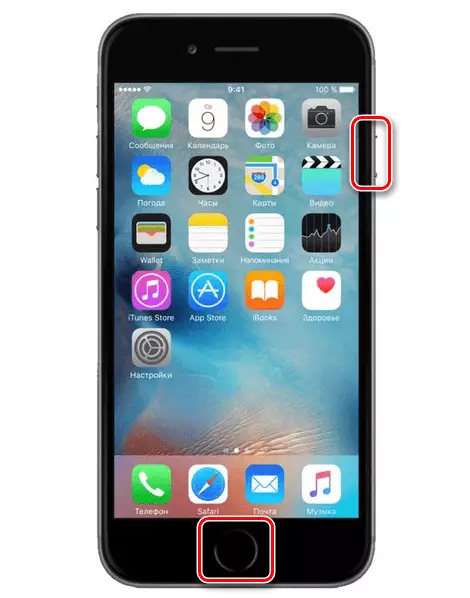
ອ່ານເພີ່ມເຕີມ: ວິທີການເລີ່ມຕົ້ນ iPhone
- ພາຍຫຼັງຜົນໄດ້ຮັບທີ່ປະສົບຜົນສໍາເລັດຈາກ DFA, ໂລໂກ້ Apple ທີ່ຫມາຍຄວາມວ່າການໂຫລດລະບົບປະຕິບັດການໃນຮູບແບບປົກກະຕິຄວນຈະປາກົດຢູ່ໃນຫນ້າຈໍ iPhone.
ທາງເລືອກທີ 2: iTunes
ທ່ານສາມາດຖອນ iTunes iTunes ຜ່ານໂປແກຼມ iTunes - ນີ້ຈະຕ້ອງມີຂັ້ນຕອນການຟື້ນຟູ.
- ເຊື່ອມຕໍ່ iPhone ກັບຄອມພິວເຕີໂດຍໃຊ້ສາຍ USB ແລະແລ່ນ Aytyuns. ໂປແກຼມຕ້ອງກວດສອບອຸປະກອນທີ່ເຊື່ອມຕໍ່. ເພື່ອສືບຕໍ່, ກົດປຸ່ມ "OK".
- iPhone ທີ່ເຊື່ອມຕໍ່ຈະປາກົດຕໍ່ໄປ (ຢ່າຢ້ານ, ຖ້າສີບໍ່ກົງກັນ). ດໍາເນີນຂັ້ນຕອນໂດຍການເລືອກປຸ່ມ Shonet iphone.
- ຫຼັງຈາກການເລືອກປຸ່ມນີ້, Aytyuns ຈະເລີ່ມຕົ້ນທີ່ຈະໂຫລດເວີຊັນ firmware ລ້າສຸດທີ່ມີໃຫ້ກັບຮູບແບບໂທລະສັບຂອງທ່ານ, ແລະຫຼັງຈາກນັ້ນກໍ່ຈະໄປຕິດຕັ້ງໃນອຸປະກອນ. ທັນທີທີ່ກະພິບສໍາເລັດແລ້ວ, ໂທລະສັບສະຫຼາດຈະເລີ່ມຕົ້ນໂດຍອັດຕະໂນມັດ, ຫລັງຈາກນັ້ນມັນຍັງຄົງເປີດໃຊ້ງານ.
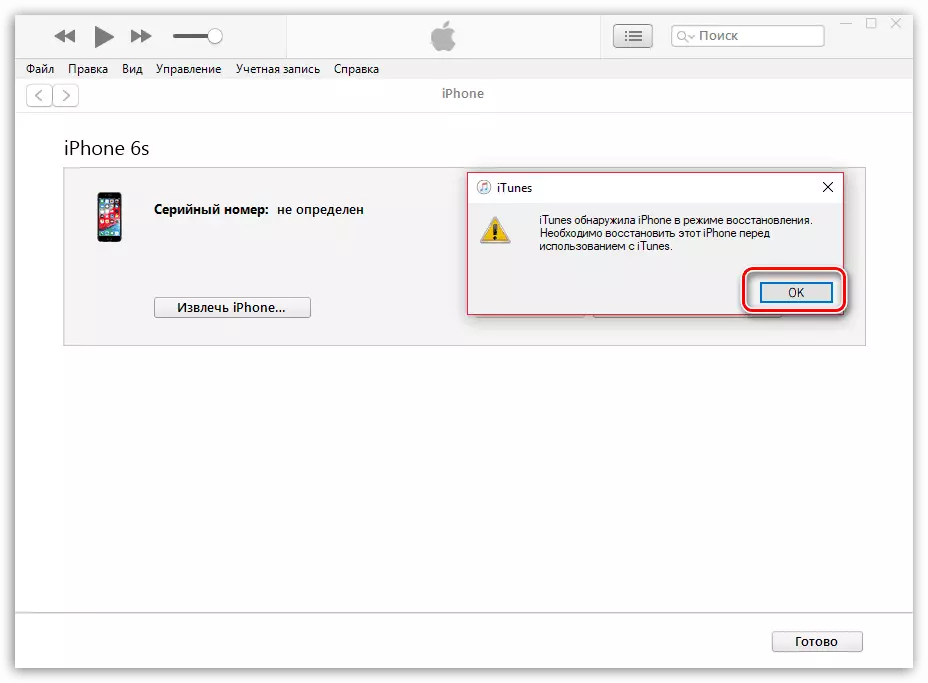
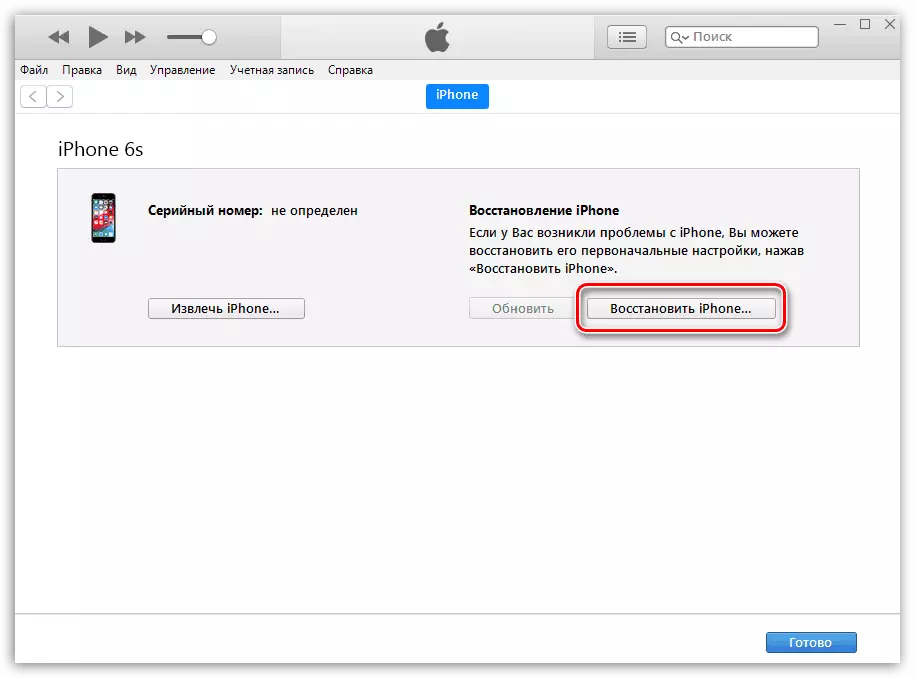
ອ່ານຕໍ່: ວິທີການເປີດໃຊ້ iPhone
ໃຊ້ສອງວິທີໃນວິທີການໃນການສະແດງ iphone ຂອງທ່ານຈາກໂຫມດ DFU.
